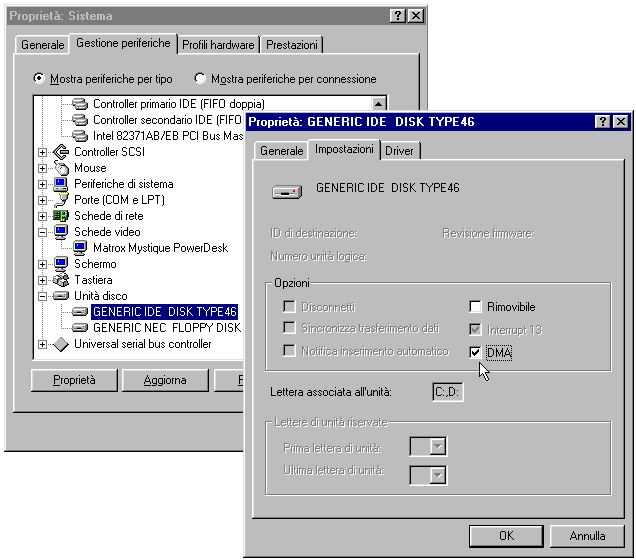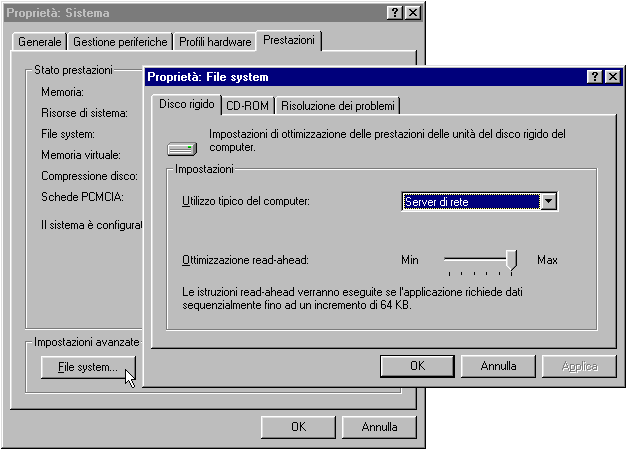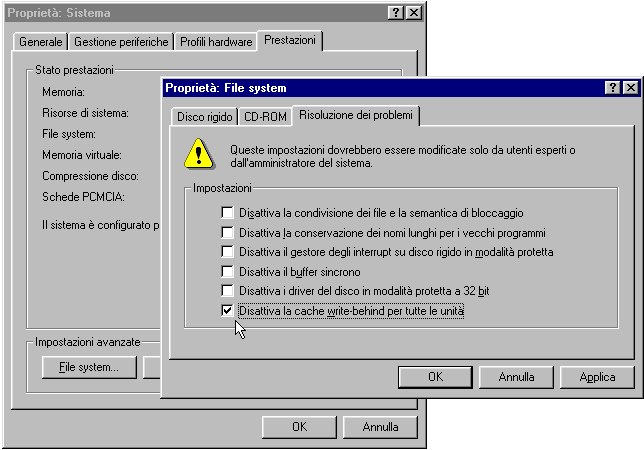Domande più frequenti su
|
|||||||||||||||||||||||||||||||||||||||||||||||||||||||||||||||||||||||||||||||||||||||||||||||||||||||||||||||||||||||||||
FORMATO PAL
|
FORMATO NTSC
|
Quando
catturo il video in formato MJPEG ottengo 0 (oppure 1)
fotogrammi catturati. La cattura in formato RGB funziona
correttamente
Il problema è causato da una errata o non corretta
assegnazione dell'IRQ alla Mystique da
parte del BIOS della Motherboard.
La cattura in modalità RGB funziona comunque perchè non
utilizza l'IRQ. L'IRQ è invece necessario per utilizzare
la cattura in formato MJPEG.
Assicurarsi che la scheda abbia un IRQ
assegnato e non condiviso con altre schede (vedi figura).

- Provare ad aggiornare il BIOS della motherboard
- Se nel BIOS della motherboard esiste l'opzione Assign IRQ to VGA verificare che sia abilitata
- Qualora l'IRQ risultasse correttamente assegnato, cercare nel BIOS della Scheda Madre la voce IRQ actived By: e impostarla su Level
- Se l'opzione non fosse disponibile o se fosse già su Level:
- Lanciare il comando irqset
-d dalla finestra DOS (il file si trova
nella cartella C:\PROGRAMMI\MATROX
MGA\POWERDESK)
Apparirà un elenco di impostazioni attuali della scheda video. Se esistono delle voci scritte in rosso, queste indicano uno stato non corretto di impostazione - Se in questo elenco compare la
voce "edge", eseguire
le istruzioni del Quadro (A) una per volta, da
finestra DOS
Alla fine di ognuna è necessario avviare il PC-VCR Remote per controllare che la cattura riprenda a funzionare - Se con una di queste righe di comando si riesce a catturare, ricopiarla nel file autoexec.bat
- Se si riavvia Windows, la
procedura (b) deve essere ripetuta
Importante: se la scheda viene spostata su un altro slot PCI tutta la procedura deve essere ripetuta.
Quadro (A)
|
Non riesco a creare un filmato più lungo di 2 GB
Windows 95 e 98 non sono
in grado di creare e gestire filmati AVI di dimensioni
superiori a 2 GB.
La cattura del filmato si interrompe automaticamente al
raggiungimento di tale limite se si utilizza Rainbow
Runner Studio. La cattura si interrompe
automaticamente e continua in files successivi se si
utilizza Marvel G200 o Rainbow
Runner G-Series. Questa funzionalità sarà
implementata anche in Rainbow Runner Studio con la
versione 2.1 dei driver.
Con i software di montaggio video che utilizzano il Playback da Cut-list (Ulead Media Studio e Avid Cinema)
è possibile aggirare e risolvere questa
limitazione.
Impossibile comprimere il video
Il codec di compressione Matrox MJPEG funziona solo a determinate risoluzioni. Matrox PC-VCR Remote permette di selezionare solo le risoluzioni corrette. Altri programmi potrebbero non avere questo controllo, quindi se si riceve il messaggio: Impossibile comprimere il video assicurarsi che la risoluzione impostata sia una di quelle supportate dal codec MJPEG.
Il
filmato ha una banda di colore blu nella parte sinistra
della
finestra video (anche senza alcuna sorgente video
collegata)
Il problema si presenta solo con alcuni Rainbow
Runner per Mystique utilizzando
il driver 1.50. A partire dalla versione 1.52 dei drivers
il problema non si verifica più. A questo indirizzo
è presente la patch solo per chi possiede la versione
1.50.
Verificare la versione installata del software di Rainbow
Runner (guardando nel file leggimi, presente
nella cartella Start -> Programmi -> Matrox
Rainbow Runner -> Leggimi) ed eventualmente
aggiornare il driver di Rainbow Runner.
Provare a scollegare il connettore del segnale video in ingresso e verificare se la banda blu è ancora presente. Solo in questo caso il problema è effettivamente legato ai driver ed è necessario installare la patch.
Per scaricare l'ultima versione aggiornata dei driver di Rainbow Runner clicca qui.
I file video catturati hanno una banda nera a destra/sinistra/basso/alto
Il problema è nella sorgente PAL e non
nella scheda di acquisizione. Rainbow Runner
digitalizza il segnale PAL per intero (risoluzione
704x576); ciò comprende anche la porzione normalmente
non visibile sul televisore (l'area visibile è circa
688x566). Il problema di
solito si presenta quando si effettua il PLAY da
videocamera/videoregistratore e non con il segnale live
proveniente da videocamera; ciò è dovuto anche a un non
perfetto allineamento delle testine video della
videocamera/videoregistratore.
Il problema di
solito si presenta quando si effettua il PLAY da
videocamera/videoregistratore e non con il segnale live
proveniente da videocamera; ciò è dovuto anche a un non
perfetto allineamento delle testine video della
videocamera/videoregistratore.
Per risolvere il problema durante la visualizzazione,
cliccare con il puntatore del mouse all'interno della
finestra video tenendo premuto il tasto SHIFT. Si attiva
la finestra di selezione del cropping. Attenzione: il
video è comunque catturato per intero e comprende le
eventuali parti distorte e/o la banda nera. Verificare se
la visualizzazione del video catturato presenta questi
problemi anche sull'uscita TV. Con il software di
montaggio video si potrà eventualmente effettuare il
ritaglio della porzione. In questo caso bisogna attivare
l'opzione Mantieni dimensioni originali
(vedi figura a lato) onde evitare che la risoluzione sia
differente dagli standard
del codec Matrox MJPEG.
Mentre acquisisco con PC-VCR Remote non vedo il segnale sul televisore
Con Marvel G200 e Rainbow Runner G-Series non è possibile visualizzare il video (durante l'acquisizione) anche sul televisore. Con Rainbow Runner Studio è possibile invece attivare Uscita alla linea video in uscita nelle Proprietà avanzate di PC-VCR Remote (vedi figura).

Ho catturato un filmato ma non sento l'audio
Quando si cattura con PC-VCR Remote è necessario impostare nelle Proprietà di PC-VCR Remote:
Nelle Opzioni di cattura la Qualità di uscita audio (vedi figura)
Nei Livelli Audio l'ingresso Line e il volume desiderato
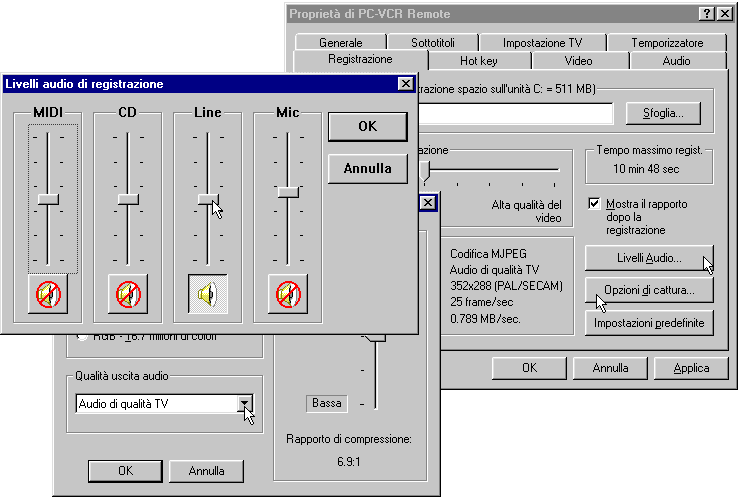
Provare ad aggiornare i driver della scheda audio se il problema persiste.
Quando catturo un video ricevo il messaggio:
E' stata rilevata una sorgente video protetta da copia...

Si sta cercando di acquisire un filmato video di cui è vietata la copia, pertanto non sarà possibile effettuarne l'acquisizione.
Dopo aver inserito il CD-ROM “Media Studio Pro 5.02 VE” selezionare la lingua di preferenza (ad. esempio Italiano).
Procedere con l’installazione e rispondere No alle seguenti domande:
“Si desidera installare Active Movie?”
“Si desidera installare Direct 3D?”
“Si desidera installare Quick Time for Windows?”
Come posso configurare al meglio Media Studio
Menu File -> Proprietà:
- Standard PAL 25fps
- Dimensioni video del progetto (devono essere le stesse dei file video catturati)
Menu File -> Preferenze:
GENERALE
- Abilita annulla: Attivo
- Colore di sfondo predefinito: Nero
- Cartella temporanea: C:\windows\temp\
- Tenere la misura della finestra previsione indipendente dalle opzioni previsione: Attivo
CACHE
- Cache RAM: Un quarto della memoria RAM
- Cache Disco: 32 Mb
- Cartella cache Disco: c:\windows\temp\
ANTEPRIMA
- Nella casella 2 specificare il percorso del disco dove memorizzare i file video di anteprima
- Disattivare la casella 1
- Limita l'uso del disco fisso a: disattivo
Menu Visualizza - Opzioni di Anteprima:
VIDEO EDITOR
- Selezionare Migliore Anteprima
- Selezionare Basato sul fotogramma se il video è 325x288 - Ordine campo A se si utilizza Rainbow Runner Studio e il video è 352x576 o 704x576 - Ordine campo B se si utilizza Rainbow Runner G-Series o Marvel G200 e il video è 352x576 o 704x576
- Selezionare Applica filtri video
GENERALE
- Selezionare Audio e Video
- Selezionare 25 fps
- Dimensioni del fotogramma: impostare la medesima risoluzione dei file acquisiti
AVANZATE
- Unità di riproduzione di destinazione: Personalizzato
- Controllo velocità dati: Disattivo
- Selezionare Inserisci audio e video ogni 1 fotogramma
- Riempi fotogrammi per CD-ROM: Disattivo
COMPRESSIONE
- Selezionare Matrox MJPEG
AUDIO
- Selezionare quello scelto in fase di cattura
Come si salvano le impostazioni delle finestre di lavoro
E’ possibile definire alcune posizioni
preferenziali delle finestre nell’area di lavoro e
salvarle per i successivi lavori.
Fare clic su File -> Layout - Load
per aprire il modello di layout precedentemente salvato
oppure fare clic su File -> Layout - Salva per
salvare l’ultima impostazione definita.
Come si crea (o modifica) un modello di progetto
I modelli di progetto sono utili se si creano spesso progetti con le stesse impostazioni.
- Fare clic su File -> Nuovo per aprire la finestra di dialogo Nuovo. Video Editor invita a salvare tutti i progetti aperti nell’area di lavoro prima di aprirne o crearne un altro.
- Fare clic su Autocomposizione se si desidera creare e definire le impostazioni di un nuovo modello di progetto, oppure fare clic su un modello di progetto nella finestra a discesa e poi su OK per aprirlo nell’area di lavoro.
- Se si desidera rinominare il modello selezionato dopo averlo aperto nell’area di lavoro, fare clic su File -> Salva tavolozza progetto. In questo modo si apre la finestra di dialogo Salva tavolozza progetto che permette di assegnare un nome di modello e una descrizione delle relative funzioni. Con la stessa procedura Fare clic su OK per chiudere la finestra di dialogo.
Come posso annullare l'ultima operazione
- Fare clic su Modifica -> Annulla per annullare fino agli ultimi 99 comandi selezionati dall’apertura del progetto. Se dopo aver annullato un comando si desidera ripristinarlo, fare clic su Modifica -> Ripeti.
- Se sono state compiute diverse modifiche e non si sa esattamente quale comando si desidera annullare, si può ritornare alle condizioni in cui era il progetto al momento dell’ultimo salvataggio, facendo clic su File -> Ripristina. In realtà questo comando chiude il progetto senza salvarlo e lo riapre nuovamente.
Come posso convertire un filmato in un altro formato (o in un'altra risoluzione)
- Fare clic su File-> Converti - File video per visualizzare la finestra di dialogo per la selezione del file video da convertire.
- Selezionare ed eseguire l’Anteprima del file che si desidera convertire.
- Fare clic su Apri. La finestra di dialogo si chiude e viene visualizzata la finestra di dialogo per la selezione del file di destinazione.
- Definire le proprietà del nuovo file.
- Digitare un nuovo nome per il file e selezionare il tipo di file per la conversione. A seconda del formato selezionato, fare click su Opzioni per definire opzioni di salvataggio avanzate.
- Fare clic su OK. La finestra di dialogo si chiude e si ritorna all’area di lavoro.
Come posso convertire un filmato da NTSC a PAL e viceversa
Per convertire un filmato da NTSC a PAL o viceversa, è necessario acquisire il filmato nel formato originale dopodichè, tramite un programma di montaggio video, creare un altro filmato con la risoluzione e numero di fotogrammi per secondo (fps) dello standard desiderato.
Quando utilizzo il filmato con un software di
montaggio video,
alcuni fotogrammi sono rovinati (puntini colorati o
grigi)
Questo problema (vedi figura) si riscontra solo su alcuni sistemi che montano Rainbow Runner Studio e Millennium II (PCI o AGP). Per risolverlo è sufficiente installare il driver versione 2.1 o superiore (di prossimo rilascio).
 |
 |
Come posso gestire separatamente le tracce audio da quelle video
Per gestire la componente video di una clip independentemente da quella audio (ad esempio per eliminare l'audio di una clip), fare clic su Clip -> Dividi.
Non trovo il manuale di Media Studio 5.02
Il manuale di Media Studio 5.02 è disponibile in formato PDF nella cartella D:\ITALIAN\MANUAL del CD-ROM.
Come posso procurarmi la versione completa di Media Studio Pro 5.02
La versione fornita con Rainbow Runner, Media Studio
5.02 VE, è la versione OEM .
La versione per utente finale, Media Studio 5.02 Pro, è
acquistabile presso il distributore nazionale di Ulead:
NOAX Multimedia di Roma (informazioni relative alla Noax
sono disponibili all'interno del manuale).
Chi possiede già la versione 5.0 Pro deve scaricare
l'aggiornamento alla versione 5.02 nel sito http://www.mugcentral.com/ulead/downloads/downloads.htm
per poter sfruttare le caratteristiche avanzate di
Rainbow Runner.
Problemi utilizzando Premiere 4.2 o Premiere 5.0
Scaricare i preset per Premiere 4.2 o 5.0 e seguire le istruzioni per l'installazione.
Se si utilizza Premiere 5, aggiungere nel file prem50.ini (se non esiste crearlo ex-novo) le seguenti sezioni:
[override]
NoDirectShow=1
[codec]
keepopen=dmb1
Come si crea un nuovo progetto
- Fare clic su File -> Nuovo per iniziare un nuovo progetto. Se è stato scelto di visualizzare Nuova finestra di dialogo da File -> Preferenze -> Scheda generale, verrà aperta una finestra di dialogo che elenca tutti i modelli di progetto disponibili (anche al primo avvio di Media Studio).
- Nell’elenco Modelli disponibili, fare un doppio clic su un nome che ha le impostazioni uguali a quelle che si vogliono utilizzare.
Il salvataggio del file video non è necessario se si utilizza Media Studio 5.02, grazie alla funzionalità di Playback da Cut-list di cui è dotato. Se comunque si vuole creare un file video unico (la dimensione del file video non può superare i 2GB) per, ad esempio, cancellare tutte le clip utilizzate all'interno del progetto, seguire le seguenti istruzioni:
- Fare clic su File -> Crea - File Video
- Selezionare il formato desiderato ed assegnare un nome ed un file di destinazione al file da creare
- Se lo si desidera, digitare un soggetto, una descrizione, ed assegnare il progetto alla libreria Produzione
- Fare clic su Opzioni per visualizzare e modificare le proprietà e per scegliere se salvare soltanto una parte o il progetto intero nel file da creare
- Fare clic su OK per chiudere la finestra di dialogo Opzioni di salvataggio
- Fare clic su Seleziona per scegliere un’immagine che rappresenti il file ogni volta che viene selezionato in una finestra di dialogo. Fare clic su OK per chiudere la finestra di dialogo
- Fare clic su Salva per creare il file.
Video Editor
- Selezionare Progetto Intero
- Selezionare il Tipo di Fotogramma: Basato sul fotogramma se il video è 325x288 - Ordine campo A se si utilizza Rainbow Runner Studio e il video è 352x576 o 704x576 - Ordine campo B se si utilizza Rainbow Runner G-Series o Marvel G200 e il video è 352x576 o 704x576.
Generale
- Selezionare Audio e Video
- Selezionare 25 fps
- Dimensioni del fotogramma: impostare possibilmente la medesima risoluzione dei files acquisiti
Avanzate
- Unità di riproduzione di destinazione: Personalizzato
- Controllo velocità dati: Disattivo
- Selezionare Inserisci audio e video ogni 1 fotogramma
- Riempi fotogrammi per CD-ROM: Disattivo
Compressione
- Selezionare Matrox MJPEG
Audio
- Selezionare quello scelto in fase di cattura
Per creare un file MPEG-1
con Mediastudio 5.02, dal menu file selezionare Crea
-> File video e selezionare come tipo
di file MPEG-1 files
(*.mpg;*.mpv;*.dat).
Utilizzare le seguenti Opzioni:
Menù Generale:
Velocità fotogrammi = 25 fps
Dimensioni del fotogramma = 352x288.
Menù Compressione:
Velocità dati = 150K al secondo
Audio velocità = 96KBit al secondo e modalità Stereo.
A cosa serve il righello che compare nella barra degli strumenti
Modificando l’unità del righello è possibile
visualizzare diverse porzioni del progetto in una sola
volta.
- Trascinare lo slider a sinistra per ottenere una
migliore visualizzazione di ogni frame, tale
soluzione è conveniente quando si voglia ridurre
il tempo per miscelare clip o aggiungere degli
effetti.
- Trascinare lo slider a destra per visualizzare
l’intero progetto.
- Fare clic su Visualizza -> Unità righello, quindi selezionare la scala desiderata.
Come posso salvare un file di progetto
Video Editor memorizza i nomi e le posizioni di
ciascuna clip nel progetto e ogni effetto e filtro che
sono stati applicati.
I file video, audio e di immagini associati al progetto
non vengono modificati dal processo di salvataggio. Se
viene cancellato, rinominato o cambiato un file
collegato, Video Editor chiederà conferma per
ricollegarlo quando verrà riaperto il progetto.
- Fare clic su File -> Salva con nome per visualizzare la finestra di dialogo Salva con nome
- Assegnare una destinazione e un nome di file per il progetto
- Se si desidera, digitare un soggetto, una descrizione e assegnare il progetto alla libreria Produzione
- Fare clic su Seleziona per scegliere un fotogramma di qualsiasi clip da utilizzare come immagine di anteprima e fare clic su Carica
- Cliccare su OK
Come si aggiunge un effetto video
Gli effetti di transizione vengono collocati nella
traccia F/X e sono utilizzati per controllare il modo in
cui avviene la transizione tra le clip video nelle tracce
Va e Vb.
Se non esiste alcun effetto di transizione, le clip nella
traccia Vb verranno visualizzate sopra la traccia Va.
- Fare clic nella barra degli strumenti Standard per aprire la Libreria Produzione (facendo doppio clic sulla sequenza temporale di un effetto di transizione, verrà aperta la finestra di dialogo corrispondente per cambiarne gli attributi).
- Fare clic sulla freccia del menu di selezione per selezionare la cartella Effetto di transizione e visualizzare la raccolta effetti. In questo modo verrà visualizzata una panoramica animata dell’effetto per una più semplice identificazione. Fare clic su ciascuna cartella in modo da visualizzare il contenuto dell’effetto di transizione desiderato.
- Fare clic sull’effetto desiderato e trascinare la selezione nella traccia F/X fra le due clip sovrapposte, dove si desidera applicare l’effetto.
- La finestra di dialogo Opzioni di transizione verrà aperta visualizzando un esempio dell’effetto selezionato. Impostare le opzioni per l’effetto selezionato.
- Scegliere OK per applicare la transizione.
Come si aggiunge un filtro video o audio
I filtri sono effetti speciali che permettono di
modifcare l’aspetto del video oppure il suono di una
clip.
In Video Editor è possibile regolare l’intensità
di un filtro all’inizio, alla fine e negli stadi
intermedi di una clip.
A ciascuna clip possono essere applicati fino a 20 filtri
contemporaneamente.
- Selezionare la clip video o audio in cui si desidera applicare il filtro
- A seconda della clip selezionata, fare clic su Clip -> Filtri video oppure su Clip -> Filtri audio per aprire la finestra di dialogo Filtri video o Filtri audio
- Dall’elenco dei filtri disponibili, fare clic su Aggiungi per includere il filtro selezionato nell’elenco Filtri applicati
- Fare clic su Opzioni per impostare i parametri del filtro selezionato e utilizzando il Controllore fotogramma chiave è possibile fare in modo che il filtro abbia un andamento variabile
- Fare clic su OK per accettare le impostazioni e chiudere la finestra di dialogo del filtro
- Per aggiungere altri filtri, ripetere i passaggi dal 3 al 5. Ciascun filtro viene applicato nell’ordine in cui appare nell’elenco Filtri applicati
- Fare clic su OK per ritornare nell’area di lavoro
Come si aggiunge una sovrapposizione video (o Croma Key)
Un effetto di sovrapposizione rende trasparente una
parte di un clip video in modo che il clip sottostante
sia visibile.
Questo effetto è particolarmente utile quando si
desidera inserire un testo in una scena o creare effetti
speciali tipo “uomo invisibile”.
Se si utilizza questo effetto, è bene ricordarsi che la
clip nella traccia di sovrapposizione (V1-V2-V3) con la
numerazione più alta viene posta nella parte superiore.
- Selezionare la clip nella traccia di sovrapposizione video nella quale si desidera che venga eseguito l’effetto.
- Fare clic su Clip -> Opzioni di sovrapposizione
- Fare clic sulla freccia del menu di selezione Tipo e scegliere il tasto in cui si desidera posizionare il colore trasparente. Per un aiuto sulla scelta del tasto, vedere la finestra di dialogo Guida.
- Impostare Somiglianza (intervallo di colori da rendere trasparenti) e Lucido (quanto dovrà apparire simile all’originale l’immagine nella zona sovrapposta). Se si vuole ottenere l'effetto di sovrapposizione variabile nel tempo bisogna utilizzare il Controllore fotogramma chiave.
- Per visualizzare l’anteprima delle impostazioni è necessario trascinare la barra di scorrimento nella finestra di Anteprima Sovrapposizione.
- Fare clic su OK. Verrà chiusa
la finestra di dialogo e verrà applicato
l’effetto.
Cliccare sulla clip con il pulsante destro del mouse e dal menu di scelta rapida fare clic su Opzioni di sovrapposizione se si vogliono cambiare le impostazioni.
Controllore fotogramma chiave
I fotogrammi chiave sono punti di controllo che
consentono di specificare il comportamento di un effetto
in ciascuno dei fotogrammi e non solamente nel primo e
nell’ultimo fotogramma di una clip.
Il controllore del fotogramma chiave si trova in una
finestra di dialogo posta sotto la finestra Anteprima
della clip di origine.
Il rombo rosso indica il
fotogramma chiave attivo su cui si è attualmente
posizionati.
Per assegnare fotogrammi chiave a specifici timecode
consultare la guida di Media Studio alla voce Utilizzo
del controllore del fotogramma chiave
Come posso superare il limite dei 2 GB nei filmati AVI
Una limitazione di Windows
95 e Windows 98 non consente la gestione di file AVI di
dimensione superiore a 2 GB. Il software di montaggio
video Ulead Media Studio
permette di renderizzare il video senza
creare un file AVI, tramite l'anteprima.
Per fare cio' è necessario attivare l'opzione Migliore
anteprima: il programma renderizzerà le
transizioni e gli effetti e la successiva anteprima
mostrerà il risultato finale utilizzando il "Playback da
Cut-list". In
questo modo, anche se le singole clip non possono
superare i 2 GB, non vi è alcun limite di lunghezza per
il progetto. Anche Avid Cinema permette
di lavorare con progetti superiori a 2 GB.
Per quanto riguarda la cattura delle singole clip, i
driver per Marvel G200,
Rainbow Runner G-Series e la versione
2.1 e successive per Rainbow Runner Studio,
una volta raggiunto il limite dei 2 GB chiudono il file e
ne aprono automaticamente un'altro per continuare la
cattura.
Cos'e' il Playback da Cut-list
Media Studio Pro 5.02 VE consente di utilizzare i file video memorizzati nel progetto DVP (Digital Video Project - Progetto Video Digitale), e di eseguirne il playback direttamente dallo storyboard compilando solo gli effetti.
In pratica, possiamo avere un'intero progetto video completo di clip, effetti e filtri senza salvarlo necessariamente come file AVI, con la comodita' di poter registrare su Videoregistratore utilizzando la funzione di Anteprima.
Vantaggi:
- fino al 50% in meno di spazio occupato su disco
- risparmio notevole sui tempi di compilazione
- più veloce, più disponibilità creativa, meno pause d’attesa
- si supera il limite dei 2 GB imposto da Video for Windows
Sequenza A Sequenza B Effetti Compilazione Con Cut-list |
 |
Sul monitor il filmato viene visualizzato a colori, mentre sul televisore è in bianco e nero
Le possibili cause possono essere:
- Il cavo video è danneggiato, di scarsa qualità o troppo lungo.
- Il filmato che si sta utilizzando
non è in formato PAL.
Se si sta utilizzando PC-VCR Remote controllare nelle opzioni di Registrazione il formato video. Qualora fosse impostato in NTSC, selezionare PAL (oppure eseguire Quick Connet e selezionare il formato PAL) e riacquisire il filmato.
Se si sta utilizzando Ulead Media Studio, controllare che la risoluzione selezionata sia in standard PAL.
Non riesco a visualizzare il filmato a tutto schermo
E' possibile visualizzare a pieno schermo i filmati MJPEG e il video fino alla seguente risoluzione:
640x480 32 bit con Rainbow Runner Studio per Mystique.
640x480 16 bit con Rainbow Runner Studio per Millennium II
1024x768 16 bit con Rainbow Runner G-Series installato su schede G100
1600x1200 16 bit con Rainbow Runner G-Series installato su schede G200
Quando riverso su videocassetta non sento l'audio
L'audio dei filmati AVI
non è gestito dalla scheda Rainbow Runner, ma
direttamente dalla scheda audio.
Se dopo aver riversato il video su una videocassetta non
si sentisse l'audio, è necessario controllare se:
- Il video è stato acquisito con l'audio.
- Il video è stato renderizzato con l'audio
- I cavi sono collegati
correttamente.
Molte schede audio hanno una sola uscita audio, quindi si rende necessario staccare l'uscita dalle casse e connetterla al videoregistratore.
Quando vedo un filmato sul monitor, sul televisore non vedo nulla
Vengono inviati direttamente all'uscita video solo i filmati AVI compressi con il codec Matrox MJPEG. Qualora il filmato non fosse compresso con questo algoritmo, occorre convertirlo in questo formato oppure attivare l'Uscita video inviata a TV e visualizzare il filmato a tutto schemo.
Ho creato un filmato: quando lo vedo sul televisore manca il contorno
L'immagine visualizzata sui normali televisori ha dimensioni leggermente inferiori di quelle del video PAL. Quando si crea un filmato con titoli ed effetti, se si sfrutta tutta l'area video è possibile che una parte di esso non sia visibile. L'area visibile (la cosiddetta "safe area") sullo schermo televisivo è di circa 688x566.
Durante gli effetti il video diventa leggermente più chiaro
Per risolvere il problema bisogna selezionare Qualità nel menù Opzioni salvataggio video -> Compressione -> Configura (vedi figura).
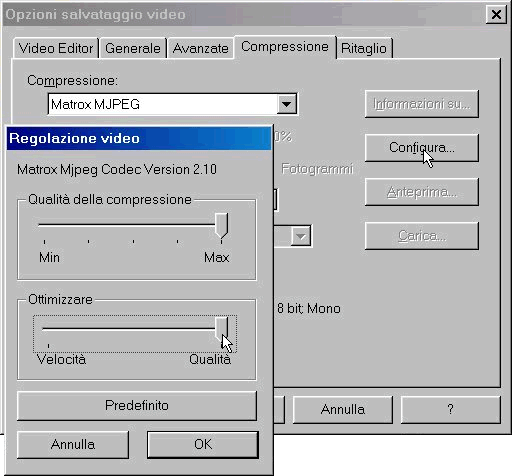
Se si possiede Rainbow Runner Studio è necessario aggiornare il driver alla versione 2.10 per avere l'opzione disponibile.
Ho trasferito i filmati su un'altro computer: non riesco più a vederli
Il codec di compressione Matrox MJPEG è un codec hardware, ovvero la compressione viene eseguita direttamente dalla scheda, quindi per rivedere i filmati MJPEG è necessario che la scheda Rainbow Runner o Marvel sia presente sul computer.
E' tuttavia possibile installare un codec software MJPEG che permette la riproduzione dei filmati AVI compressi in MJPEG, anche su un computer (abbastanza veloce) che non dispone di Rainbow Runner.
Informazioni relative al
codec Paradigm sono disponibili al sito http://www.pmatrix.com/goodies.htm
Informazioni relative al codec Morgan Multimedia
sono disponibili al sito http://www.morgan-multimedia.com.
Su quali schede posso installare Rainbow Runner
Scheda |
Rainbow Runner |
Sintonizzatore TV |
Uscita PAL |
Espansione di memoria |
| Millennium | Non disponibile | Non disponibile | Non disponibile | Espandibile fino a da 8Mb (WRAM) |
| Mystique 170/220 | Rainbow Runner Studio per Mystique | Rainbow Runner TV (scheda ISA) | Integrata in Rainbow Runner Studio | Espandibile fino 8Mb (SGRAM) * Non è possibile montare l'espansione di memoria insieme a Rainbow Runner Studio |
| Millennium II PCI/AGP | Rainbow Runner Studio per Millennium II | Rainbow Runner TV (scheda ISA) | Integrata in Rainbow Runner Studio | Espandibile fino a 16Mb (WRAM) * Non è possibile montare l'espansione di memoria insieme a Rainbow Runner Studio |
| MGA-G100 4Mb Fixed | Non disponibile | Non disponibile | Non disponibile | Non espandibile |
| MGA-G100 4Mb | Rainbow Runner G-Series | Integrato in Rainbow Runner G-Series | Per uscita tv necessita modulo TV-OUT | Non espandibile |
| Productiva G100 8Mb | Rainbow Runner G-Series | Integrato in Rainbow Runner G-Series | Per uscita tv necessita modulo TV-OUT | Non espandibile |
| Millennium G200 | Rainbow Runner G-Series | Integrato in Rainbow Runner G-Series | Per uscita tv necessita moduloTV-OUT | Espandibile fino a 16Mb (SGRAM) |
| Millennium G200 SD | Rainbow Runner G-Series | Integrato in Rainbow Runner G-Series | Per uscita tv necessita modulo TV-OUT | Espandibile fino a 16Mb (SDRAM) |
| MGA-G200 SD | Rainbow Runner G-Series | Integrato in Rainbow Runner G-Series | Per uscita tv necessita modulo TV-OUT | Espandibile fino a 16Mb (SDRAM) |
| Mystique G200 | Rainbow Runner G-Series | Integrato in Rainbow Runner G-Series | Integrata in Mystique G200 | Espandibile fino a 16Mb (SDRAM) |
| Marvel G200 | Integrato in Marvel G200 | Matrox TV-BOX (per Marvel G200) | Integrata in Marvel G200 | Espandibile fino a 16Mb (SDRAM) |
Non trovo il connettore per l'uscita video su Rainbow Runner G-Series
Sui nuovi Rainbow Runner G-Series l'uscita video non è più sul modulo Rainbow Runner ma sulla scheda video; quindi se non si possiede una scheda Mystique G200 o una Marvel G200 (TV-Out di serie) è necessario acquistare il modulo Matrox TV-Out a parte.
A quali risoluzioni funziona la decodifica hardware dei files MPEG-1
La scheda Rainbow Runner Studio può decodificare in hardware i files MPEG-1; questa caratteristica è però supportata solo alle risoluzioni sotto elencate. A risoluzioni superiori la decodifica è software.
| Tavolozza Colori | 640x480 | 800x600 |
| 256 Colori (8 bit) | non supportato | non supportato |
| High Color (16 bit) | supportato | supportato |
| True Color (24 bit) | supportato | supportato |
| True Color (32 bit) | supportato | non supportato |
Sulle schede Marvel G200 e Rainbow Runner G-Series la decodifica MPEG-1 è software a qualunque risoluzione. Su tutte le schede della serie G è, però, possibile aggiungere il modulo Matrox DVD Video per la decodifica hardware di files MPEG-1 e MPEG-2/DVD.
Ho un sistema IBM PC 300 PL: posso aggiungere Rainbow Runner Studio
I possessori del sistema IBM PC 300PL, che integra una scheda Matrox Mystique sulla motherboard, devono possedere uno speciale kit di cavi per poter aggiungere Matrox Rainbow Runner Studio nel computer.
Questo kit di cavi consente agli utenti di connettere una videocamera, televisore, videoregistratore o qualunque altro dispositivo alla scheda Matrox Rainbow Runner Studio.
Per ottenere il kit, contattare:
- e-mail: haling_marketing@ibm.net
- telefono: 001-514-659-9590
- web: http://www.matrox.com/mga/products/rr_studio/ibmcable.htm
Il codice del cavo è: RR-IBMCABLE. Il costo è di 15
dollari canadesi, che include le spese di spedizione e di
consegna. Ogni ulteriore cavo costa 5 dollari canadesi
per unità.
Gli acquisti possono essere effettuati con VISA e
MASTERCARD.
Per maggiori informazioni su come installare il cavo IBM PC 300PL, è possibile scaricare il documento Matrox Rainbow Runner Studio for IBM PC 300PL, disponibile in formato PDF.
Non trovo nella confezione il cavo S-VHS
Nella confezione di Rainbow Runner sono inclusi i seguenti cavi:
- Connettore video Rainbow Runner
- 2 cavi video composito (RCA-RCA)
- 2 cavi audio (mini-jack/RCA)
I cavi di collegamento S-VHS (mini-DIN) si possono acquistare nella maggior parte dei negozi di apparecchiature elettroniche.
Il mio televisore/videoregistratore non ha
connettori video composito
o S-VHS, ma solo connettori SCART
Se il videoregistratore o il televisore utilizzano solo un connettore audio/video SCART, può essere necessario acquistare un adattatore da video SCART a RCA (o S-VHS), disponibile nella maggior parte dei negozi di apparecchiature elettroniche. Nel manuale di Rainbow Runner sono presenti le informazioni relative a tali cavi.
La mia scheda audio non possiede un connettore LINE IN o LINE OUT
- Se la scheda audio non è dotata di alcun connettore LINE IN, si può utilizzare in alternativa quello MIC (microfono).
- Se la scheda audio non è dotata di alcun connettore LINE OUT si può utilizzare in alternativa quello SPEAKER. In tal caso, l’uscita audio del computer viene inviata alla periferica collegata.
Il mio televisore è dotato solo di connettore per l'antenna
Se il televisore è dotato solo di un connettore per antenna o per TV via cavo, si può utilizzare un modulatore RF (disponibile nella maggior parte dei negozi di apparecchiature elettroniche) per effettuare un collegamento diretto. L'uscita video di Rainbow Runner Studio (o di Mystique G200/Marvel G200 o del modulo TV-Out) non può essere collegata direttamente alla presa di antenna.
L'immagine sul televisore non è a tutto schermo.
Per risolvere questo problema è necessario attivare la funzione Fit to Screen disponibile con i prossimi driver 5.0.
Dove posso trovare maggiori informazioni sull'utilizzo di Media Studio Pro 5.02
Per chi desiderasse acquisire maggiore familiarità con il montaggio video, consigliamo l'acquisto del libro: "Montaggio video con il PC" di Fabrizio Comolli, edito da Jackson Libri.
| Nel libro, redatto con il supporto degli
specialisti Matrox, vengono descritte le
caratteristiche del software di editing, Media
Studio di Ulead, ed i vantaggi offerti dal Playback
da lista di montaggio (versione 5.02,
ottimizzata per Matrox). |
 |
| Gli argomenti trattati sono: i principi e la terminologia del video digitale, l'acquisizione dei filmati da telecamera o da videoregistratore, effetti di transizione ed effetti speciali, sovraimpressioni, titoli e sottotitoli, riversamento su videocassetta e personalizzazione degli strumenti. | |
| Il volume è reperibile presso i computershop ed i rivenditori Jackson Libri, al prezzo al pubblico di Lire 29.000. | |